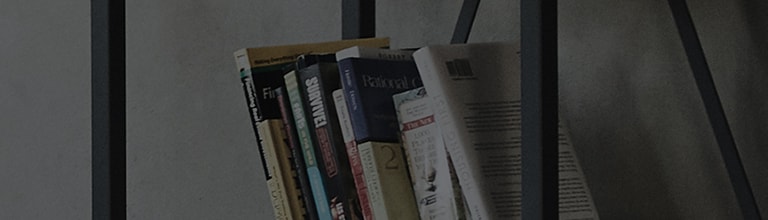Homescreen
Homescreen
Der Homescreen ist der Ausgangspunkt für viele Anwendungen und Funktionen. Auf ihm können Sie Elemente wie Anwendungsverknüpfungen oder Google-Widgets
hinzufügen und damit unmittelbar auf Informationen und Anwendungen zugreifen. Es handelt sich hierbei um den standardmäßigen Homescreen, der aus jedem Menü
heraus über Tippen auf erreichbar ist.
Erweiterter Homescreen
Das Betriebssystem ermöglicht mehrere Homescreen-Ansichten. So verfügen Sie über mehr Platz für neue Symbole, Widgets usw.
▶ Streichen Sie mit dem Finger nach links oder rechts auf dem Homescreen.
Homescreen anpassen
Sie können Ihren Homescreen anpassen, indem Sie Anwendungen oder Widgets hinzufügen oder den Hintergrund ändern.
So fügen Sie Ihrem Homescreen Symbole hinzu:
1 Berühren Sie einen leeren Teil des Homescreen etwas länger.
2 Wählen Sie im Menü „Modus hinzufügen“ das Element aus, das Sie hinzufügen möchten. Auf der Startseite wird das hinzugefügte Element angezeigt.
3 Ziehen Sie das Element an die gewünschte Position, und lassen Sie den Bildschirm los.
So entfernen Sie ein Symbol vom Homescreen:
▶ Homescreen > Berühren Sie das Symbol, das Sie entfernen möchten, etwas länger > Ziehen Sie es auf das Symbol .
So fügen Sie eine Anwendung als Schnellbefehlstaste hinzu:
▶ Berühren und halten Sie im Anwendungsmenü oder auf dem Homescreen ein Anwendungssymbol, und ziehen Sie es in den Bereich der Schnellbefehlstaste.
Sie können bis zu sieben Anwendungen hinzufügen.
So entfernen Sie eine Anwendung aus dem Bereich der Schnellbefehlstaste:
▶ Berühren und halten Sie die entsprechende Schnellbefehlstaste, und ziehen Sie sie auf das Symbol .
So passen Sie Anwendungssymbole auf dem Homescreen an:
1 Berühren und halten Sie ein Anwendungssymbol, bis es von seinem ursprünglichen Ort bewegt werden kann. Ziehen Sie es dann auf dem Bildschirm an die
gewünschte Stelle. Das Bearbeitungssymbol wird oben rechts in der Anwendung angezeigt.
2 Tippen Sie erneut auf das Anwendungssymbol, und wählen Sie das gewünschte Design und die Größe des Symbols.
3 Tippen Sie auf OK, um die Änderung zu speichern.
��������������������������������������������������������������������������������������������������������������������������������������������������������������������������������������������������������������������������������������������������������������������������������������������������������������������������������������������������������������������������������